Установка приложения 1C-Bitrix Intranet Portal
Важно: Установка веб-приложения «1С-Битрикс: Корпоративный портал» возможна на тарифах виртуального хоситнга, начаная с тп "Профи". Перед началом установки необходимо обратится в Службу технической поддержки хостинга, с просьбой сконфигурировать настройки требуемого домена, для обеспечения работы приложения «1С-Битрикс: Корпоративный портал».
Обратите внимание, что если некоторые термины во время установки Вам неясны, можно принимать данные, предложенные системой, это никак не повлияет на работу сервиса. Для разных веб-приложений процедура может несколько отличаться.
Несмотря на довольно большое описание, установка выполняется значительно быстрее, чем занимает чтение статьи. Кроме того, операции по установке выбранного Вами
веб-приложения
могут быть выполнены сотрудниками хостинга.
Установка
Для того, чтобы установить веб-приложение, необходимо:
- зайти в Панель управления ;
-
в главном меню панели управления выбрать пункт "Домены";

- выбрать домен, в который планируется установить веб-приложение;
-
в группе опций "Приложения и услуги" выбрать пункт "Веб-приложения";
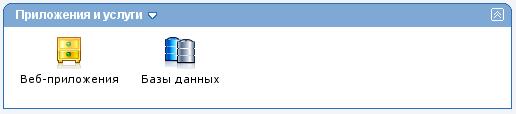
-
в группе опций "Инструменты" выбрать пункт "Установить веб-приложение" (обратите внимание, что может быть доступно несколько версий веб-приложения);
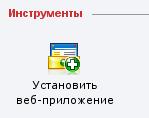
-
Найти в каталоге требуемое веб-приложение, в соответствующей строке необходимо выбрать пункт "Установить";
-
необходимо внимательно прочитать лицензионное соглашение и в случае согласия поставить галочку "Принимаю" и нажать кнопку "Далее>>", в противном случае необходимо прервать установку, нажав на кнопку "Отмена".
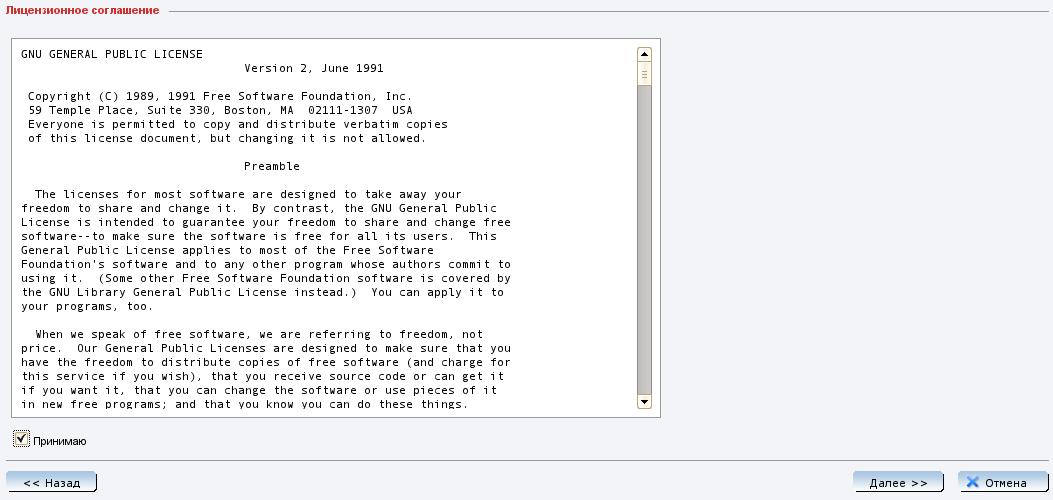
-
ВАЖНО:
в группе опций "Параметры установки" необходимо выбрать в качестве целевого каталога (это тот каталог, в который будет установлено веб-приложение) -
Корневой каталог (/)
. Не выбирайте установку в другой каталог, т.к. приложение «1С-Битрикс: Корпоративный портал» работает только в корневой директории сайта.
-
в группе опций "Настройка базы данных" необходимо задать имя базы данных, логин и пароль пользователя базы данных (только, если требуется база данных).
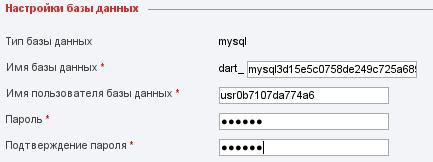
Имя базы данных имеет формат <имя домена>_[имя]. Вы можете изменить только имя (выше оно заключено в квадратные скобки). По умолчанию предлагается "mysql" + случайно сгенерированная последовательность, состоящая из латинских букв и цифр.
Логин пользователя базы данных - это то имя, которое веб-приложение будет использовать при подключении к базе данных, Вам нет необходимости его запоминать. По умолчанию предлагается "usr" + случайно сгенерированная последовательность, состоящая из латинских букв и цифр.
-
в группе опций "Настройка приложения" в поле "Лицензионный ключ"по умолчанию установлено значение "DEMO". Не изменяйте данное значение, чтобы использовать полнофункциональную версию приложения «1С-Битрикс: Корпоративный портал» на 30 дневный срок. Приобрести лицензию .....

-
после заполнения всех настроек необходимо нажать кнопку "Установить". Всё, веб-приложение установлено на выбранный домен.

-
После установки приложения «1С-Битрикс: Корпоративный портал» необходимо задать некоторые настройки. Для этого откройте страницу http://<ваш_портал> в браузере, заменив фразу <ваш_портал> на реальный адрес вашего портала.
Следуйте инструкциям Мастера установки . -
Первый шаг установки (установка продукта)
Автоматический шаг, когда выполняется создание таблиц в базе данных и установка файлов системы. Отслеживание процесса можно вести по графическому индикатору. После завершения процесса создания базы данных система автоматически перейдет к следующему шагу. -
Второй шаг настройки (создание администратора)
На данном этапе производится настройка портала и создается бюджет администратора портала. Под этим бюджетом будут доступны все функции настройки и управления порталом. После установки системы вы сможете создать дополнительных пользователей с меньшим количеством прав.

Заполните поля:
- Логин: логин (имя) администратора портала для входа в административный раздел портала. Логин должен быть не короче трех символов. Используйте в логине только латинские буквы и цифры.
- Пароль: пароль администратора портала для входа в административный раздел портала. Пароль должен быть не короче шести символов. Используйте в пароле только латинские буквы и цифры.
- Подтверждение пароля: введите пароль еще раз для проверки правильности набора.
- E-Mail: адрес электронной почты администратора портала (e-mail).
Имя: имя администратора портала.
- Фамилия: фамилия администратора портала.
Примечание: введенные пароль и логин в дальнейшем будут использоваться администратором для авторизации при входе в систему.
Для продолжения установки нажмите кнопку Далее. Откроется Мастер настройки корпоративного портала. -
Далее мастер поможет вам за 6 шагов настроить корпоративный портал и начать работу с контентом и настройками.
Вам необходимо выбрать дизайн вашего портала из предложенных вариантов, цветовую схему и указать базовые настройки.
На этапе "Установка данных", может возникнуть ошибка установки, в таком случае попробуйте повторить установку текущего шага. В случае повторения ошибки пропустите шаг.
Примечание: последующие запуски мастера можно выполнить из административного раздела портала: Настройки > Настройки продукта > Список мастеров.
При возникновении вопросов по SaaS, установке веб-приложений и т.п. - обращайтесь в круглосуточную Службу технической поддержки хостинга. Наши сотрудники могут по Вашему запросу выполнить установку требуемого веб-приложения.
Приобрести лицензии можно в КОМТЕТ. Обращайтесь в Отдел маркетинга .
Расширенные тарифные виртуального хостинга КОМТЕТ сертифицированы «1С-Битрикс».